
SharePointとは?SharePointの機能や使い方を徹底解説!
April 5, 2021

記事の監修
S.Sato
記事の監修
S.Sato
マネジメント&イノベーション事業部 開発部/ユニット1 サブリーダー資格 Microsoft Offiece Specialist Master 2007、ITパスポート 2022年よりMicrosoft365とPowerPlatformの案件を担当。それ以前は業務・Web系システムを要件定義からリリースまでの開発に従事。IT業界歴15年の経験を活かし、PJを牽引し後続の育成にも力を注ぐ。趣味は散歩で、思考が煮詰まった際には、近所の緑道を散歩し、新たな発見や自然からのインスピレーションを受けている。
Contents
目次
SharePointとは?
SharePointとは、マイクロソフト社が提供する企業向けのファイル共有・コラボレーションを行うためのサービスです。
SharePointと比較されるサービスとして、マイクロソフト社が提供するOnedriveがあります。
どちらもファイル共有サービスですが、違いを簡単に述べるとすれば、SharePointは組織向け、OneDriveは個人向けのサービスです。
また、SharePointはポータルサイト(チームサイト)を作成できます。
部署やチーム、プロジェクト毎にファイルや情報を管理する場合により効果を発揮します。
そのためSharePointはビジネスの現場で広く利用されています。
ShrePointでできること
SharePointでできることについてご紹介します。
ポータルサイト(チームサイト)の作成
SharePointでは、チームや部署、プロジェクト毎にポータルサイト(チームサイト)を作成することができます。
作成したポータルサイト上では、情報共有や共同作業を行うことができます。
チームで共有したい情報はポータルサイト上に共有することで、複数人宛に情報を共有することができます。そのため業務効率化に繋がります。
ポータルサイトは、予め特定のビジネスニーズに合わせて設計されているテンプレートが用意されているので、そこから簡単に作成することができます。
チームの特色や業務内容に合わせてカスタマイズすることも可能です。
ポータルサイトは簡単に作成することができ、情報共有を効率化することができます。
ドキュメント管理
SharePointでは、ポータルサイト上で様々なドキュメントや画像などを管理することができます。
マイクロソフトの高品質なセキュリティ対策を活用し、契約書などの重要書類もSharePoint上で管理する企業も増えています。
SharePointでは、ポータルサイトで安全かつ効率的にドキュメントを管理することができます。
ワークフロー
SharePointでは、業務フローを自動化することができるワークフローの構築ができます。
例えば、特定のフォルダからファイルが削除された場合は、承認者に承認メールを送信、承認者の承認を得られたらファイルが削除される、といった仕組みです。
このようなワークフローを構築することで、重要なファイルが誤って削除されるミスを防止することができます。
ワークフローを設定することで、日々の業務効率化や誤操作の抑止をすることができます。
モバイルアプリが利用可能
SharePointは、PCだけでなくスマートフォンからもアクセスすることができます。
SharePoint Onlineのモバイルアプリをインストールすることで、自宅や外出先などからでも簡単に情報にアクセスすることができます。
これにより時間や場所を選ばず、いつどこからでも必要な情報にアクセスすることが可能になります。
SharePointの強み

SharePointの強みについてご紹介します。
Microsoft製品とのシームレスな連携
SharePointは、マイクロソフトが提供するSaaSのサービスです。
マイクロソフトが提供するその他のサービスとの親和性が高く、連携を行うことでより業務効率化を実現することができます。
例えば、Teamsと連携すればTeams上でファイルを管理することが可能になります。
他にも、Outlookと連携することでスケジュールの共有なども可能になります。
このように、SharePointはマイクロソフト製品との親和性が高く、連携も簡単にできる点が大きな強みです。
万全のセキュリティ対策
SharePointは、マイクロソフトが万全のセキュリティ対策を行っています。
- 不正アクセス対策
- データ漏洩防止対策
- データ転送時の暗号化
- サイバー攻撃対策
また、管理者はユーザーのアクセス権をコントロールすることができます。
ユーザー毎に適切なアクセス権を付与することで、外部に対するセキュリティ対策に加え内部対策も行うことができるので、より厳重なセキュリティ対策を行うことができます。
SharePointは、マイクロソフト社によるクラウドサービスに対する最適なセキュリティ対策を行っているので、ユーザーは安心してサービスを利用することができます。
バージョン管理
SharePointでは、ドキュメントのバージョン管理をすることができます。
バージョン管理とは、ドキュメントに対する変更履歴を記録するものです。
例えば、SharePoint内のWordファイルを修正した場合、修正前の状態を記憶します。
これにより、修正したWordファイルを修正前の状態に復元することも可能になります。
要するに、SharePointが自動でバックアップをとってくれているということです。
もし、誤ってファイルを修正したり削除したりしてしまってもバージョン履歴から復元できるので安心です。
バージョン管理によって、ユーザーの誤操作にも対応することが可能です。
SharePointの導入方法
SharePointの導入方法についてご紹介します。
SharePoint Online
SharePointを単体で利用したい場合は、SharePoint Onlineを契約することで利用することができます。
SharePoint Onlineの価格は月々のサブスクリプションで1アカウント毎に下記ライセンス料がかかります。
| SharePoint Online(プラン 1) | SharePoint Online(プラン 2) | |
| 月間契約料 | ¥540 | ¥1090 |
| Officeアプリ | 含まれない | 含まれない |
| ストレージ | 1TB | 無制限 |
ライセンスを契約すればすぐに利用開始することができます。
Microsoft 365(旧称Office 365)
企業で導入する場合は、Microsoft365 (旧称Office365) を導入した方がお得です。
Microsoft365は、Word, Excel, PowerPoint, Teams, SharePoint, OneDriveなどのOffice製品を利用することができます。
SharePoint単体で契約するよりも圧倒的にお得です。
SharePoint Onlineのみ契約するよほどの理由がない場合は、Microsoft 365を導入することをおすすめします。
Microsoft 365のプランはこちらです。
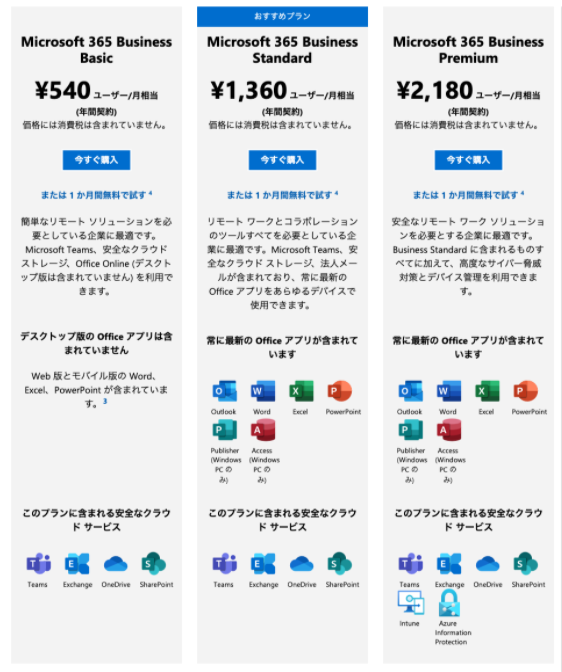
参考:https://www.microsoft.com/ja-jp/microsoft-365/business/compare-all-microsoft-365-business-products
こちらもライセンスを契約すればすぐに利用開始することができます。
SharePoint Server
クラウドではなく、オンプレでSharePointを利用することも可能です。
その場合は、マイクロソフトが提供するサービスであるShrePoint Serverを利用します。
自社内で構築・運用する必要があるので、導入コストや運用コストがかかります。
メリットとしては、カスタマイズ性が高く自社内でデータを保有できる点が挙げられます。
オンプレでSharePointを利用したい場合は、SharePoint Serverを利用しましょう。
しかし、よほどの理由がない限りは、SharePoint Onlineで十分だと思います。
SharePoint Online 弊社の活用事例
SharePoint Online の活用事例をご紹介します。
各チームサイトで情報の適切な管理が可能
SharePointを利用することで、社内の情報を適切に管理することが可能になりました。
弊社では、部署やプロジェクト毎にチームサイトを作成しています。
チームで共有するべき情報は、各チームサイト上で管理をしています。
チームサイトで管理することでアクセス権のあるユーザーは、いつどこからでも必要な情報にアクセスすることが可能になります。
また、SharePoint上のドキュメントは共同編集もできるのでコラボレーションが向上し、作業効率も上がりました。
さらに、チームサイト毎にアクセス権を付与できるので、必要なユーザーでのみ情報を共有することができます。
これにより、情報漏洩などの社内セキュリティ対策も行うことができます。
各チームサイトで安全で簡単に情報を共有することが可能になりました。
メニューとホームの最適化で情報を簡単に探し出せる
SharePointを上手に活用する方法は、上部のグローバルメニューとチームサイトのホーム画面を最適化することです。
弊社では、上部のメニューバーから簡単に情報を探し出せるようにしています。
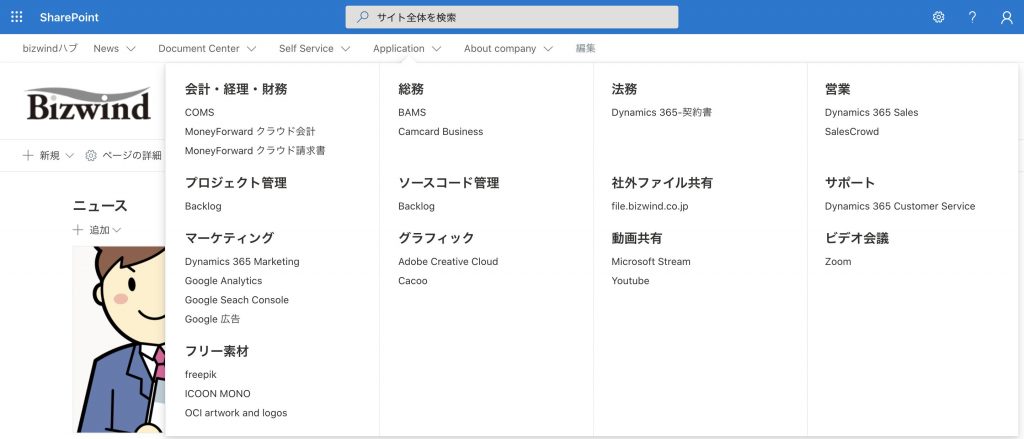
各チームサイトへのリンクや、勤怠や会計など普段会社で使用しているアプリを一覧にし、どの画面からでも遷移しやすいように設定しました。
SharePointを起点として、各サービスやドキュメントに簡単にアクセスすることができるようになります。
また、下記画像のように各チームサイトのホームにタイトルのリンクを表示することで、チームサイト内の情報にホームから簡単にアクセスすることができます。
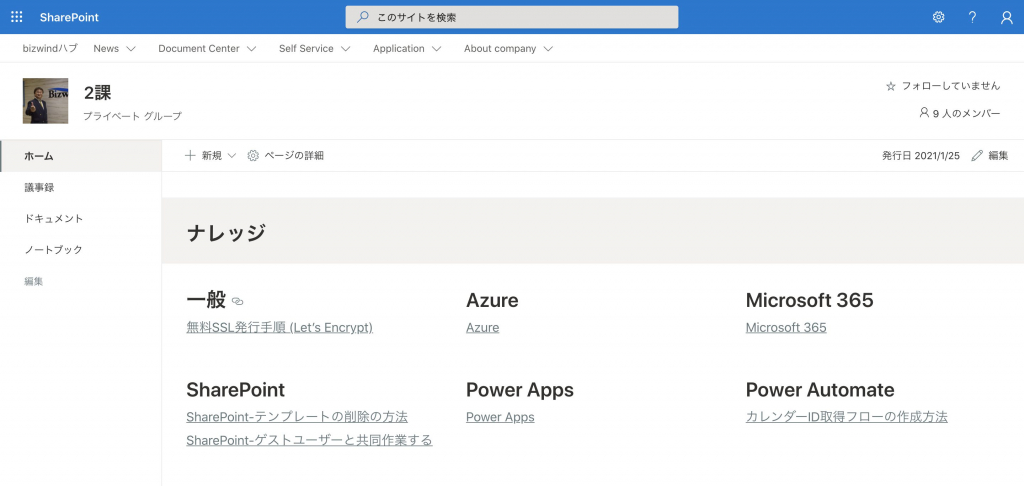
階層構造を深くせずに、全ての情報をホームから探せるようにすることで、情報を探す手間が圧倒的に削減できます。
メニューとホームを最適化したことで、SharePointによる情報共有や情報取得が圧倒的に効率化しました。
Microsoft Dynamics 365との連携でドキュメント管理最適化
弊社では、Microsoft Dynamics 365を利用しています。
Dynamics 365とSharePointは同じマイクロソフトのサービスなので親和性が高く、簡単に連携することができます。
Dynamics365とSharePointを連携させることで、Dynamics365で管理している顧客に関する営業資料や見積書などを、SharePoint上で一元管理することができます。
SharePointに保存されている情報は、Dynamics365から簡単にアクセスすることができます。
顧客毎に資料を適切に管理することができるので、営業の作業効率化にも繋がります。
結果的に、営業に関するドキュメント管理が最適化され、売上増加にもつながりました。
まとめ
SharePointの詳細やSharePointの上手な活用方法についてご紹介しました。
ドキュメント管理や情報共有を効率化したい場合は、SharePointの導入をご検討されることをおすすめします。
マイクロソフト製品の導入に関しては、ぜひ多業界への導入実績があるビズウインドへおまかせお任せください。


Microsoftを導入して
コスト効率をよくしたい

Microsoftに関して
気軽に聞ける相談相手が欲しい

Microsoftを導入したが、うまく活用できていない・浸透していない

社内研修を行いたいが
社内に適任者がいない
Bizwindでは、Microsoft導入支援事業などを中心に
IT・DX推進に関する様々なご相談を承っております。
ご相談・お見積りは無料です。まずはお気軽にお問い合わせください。







